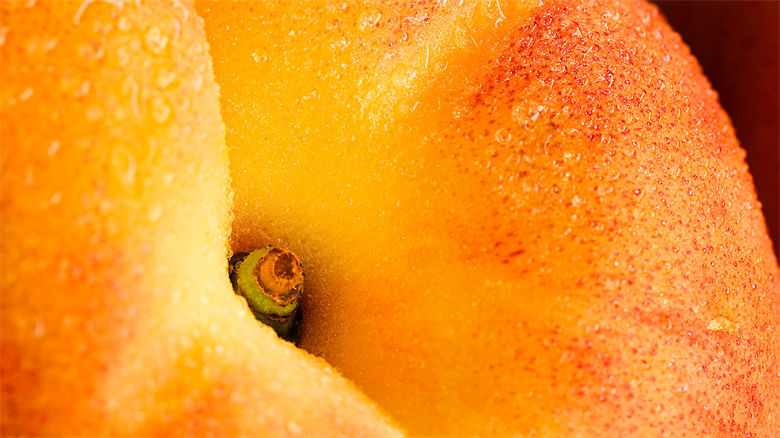
windows防火墙修复(windows10防火墙)windows防火墙修复(windows10防火墙)
本文为大家介绍windows防火墙修复(windows10防火墙),下面和小编一起看看详细内容吧。
使用win10系统时,有时会出现防火墙无法启动、打不开的情况。如何修复它?相信很多用户都会遇到这种情况。那么win10系统内置防火墙无法启动怎么办?实际方法很简单,也不难。下面小编就给大家分享一下win10中修复防火墙的方法。
推荐系统:win10系统下载
解决方案:
1.首先,我们需要打开Windows安全中心。
2.然后我们点击进入防火墙设置。
3. 单击下面的恢复防火墙设置。
4. 单击恢复防火墙。
5. 在弹出的面板中单击“确定”,然后重新启动防火墙。
以上就是win10修复防火墙的步骤。需要修复防火墙的朋友可以按照上面的方法进行修复。
好了,windows防火墙修复(windows10防火墙)的介绍到这里就结束了,想知道更多相关资料可以收藏我们的网站。
更多阅读
Win10右键菜单中的“配置可交换显示卡”选项怎么删除?Win10右键菜单中的“配置可交换显示卡”选项怎么删除?
大家在使用电脑的时候会发现,使用AMD显卡的电脑鼠标右键菜单中会出现“配置可交换显示卡”的选项,这个选项是设置显卡用的,不过对于部分用户来说这个选项是没用的,那么要如何删除“配置可交换显示卡”选项呢?
注:以下**作是在Win10系统中进行的,在删除“配置可交换显示卡”选项的同时还会删除“显示卡属性”选项。
方法一:通过运行命令解决
1、按WIN+R打开运行,然后输入 regsvr32 atiacmxx.dll /u;
2、这时我们再右键点击桌面就可以看到AMD显卡的选项没有了;
3、当你想找回这两个选项时,我们还可以在运行中输入 “regsvr32 atiacmxx.dll” 然后回车即可。
方法二:注册表
1、首先按下WIN键+R,在弹出的对话框中输入“regedit”,然后按“确定”;
2、在打开的“注册表编辑器”窗口中,打开 HKEY_CURRENT_USERSoftware MicrosoftInternet ExplorerMenuExt主键,在该主键下会有许多的子主键,这些子主键的名称就是显示在右键菜单中的命令,只需找到显示命令的那条主键条目,单击鼠标右键,在弹出的快捷菜单中选择“删除”即可。
通过上面的方法都可以将鼠标右键菜单中的“配置可交换显示卡”选项删除掉,在方法二中,需要使用到注册表,所以建议用户在**作之前备份一**册表,万一设置错误还可以进行恢复。
